OneDrive kan ikke oprette forbindelse til Windows-fejl ved adgang til filer
Hvis du bruger OneDrives Files On-Demand- funktion til at få adgang til filer uden at downloade dem til din pc, støder du muligvis på en fejl, der siger, at OneDrive ikke kan oprette forbindelse til Windows,(OneDrive cannot connect to Windows) mens du får adgang til filer fra OneDrive .
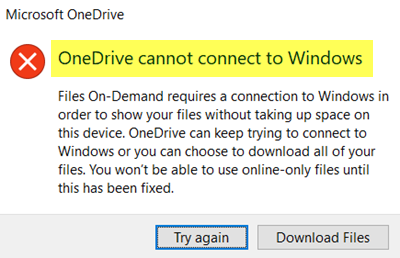
Fil On-Demand- funktionen giver dig adgang til OneDrive - filer på din Windows -computer uden først at downloade. På den måde kan brugerne spare noget lager på deres computere, mens de løber tør. Men hvis OneDrive viser ovennævnte fejlmeddelelse, kan det være meget frustrerende, når du har travlt.
Hvorfor opstår denne fejl
Der er hovedsageligt to grunde til, at en bruger kan finde dette problem på sin computer. Når OneDrive kræver at vise filer efter brugerens krav, er det obligatorisk at have Windows Cloud Filter Driver eller cldflt.sys kørende i baggrunden. Hvis det ikke kører som det skal være, er der en chance for at få denne fejlmeddelelse. For det andet, selvom Windows Cloud Filter Driver kører, kan brugere få dette problem, hvis det ikke er knyttet til det drev, hvor synkroniseringsmappen er placeret. Som standard er dette 'drev' C-drevet, men det kan være anderledes i dit tilfælde.
OneDrive kan ikke oprette forbindelse til Windows
For at rette op på, at OneDrive ikke kan oprette forbindelse til Windows - fejl, når du får adgang til filer, skal du følge disse trin-
- Bekræft, om Windows Cloud Filter Driver kører eller ej
- Bekræft, om Windows Cloud Filter Driver er knyttet til drevet
For at vide mere om disse trin, fortsæt med at læse.
1] Bekræft(Verify) , om Windows Cloud Filter Driver kører eller ej
For at kontrollere, om Windows Cloud Filter Driver kører på din computer eller ej, kan du bruge kommandoprompt(Command Prompt) . Et par kommandoer kan hjælpe dig, uanset om du skal bekræfte eller aktivere det. For at komme i gang skal du køre kommandoprompt med administratorrettigheder(run Command Prompt with administrator privilege) og skrive denne kommando-
cd %systemroot%\system32\drivers
Tryk på Enter- knappen. Derefter skal du skrive følgende kommando-
sc query cldflt
Efter at have trykket på Enter - knappen, skulle din kommandoprompt(Command Prompt) vise et resultat som dette-
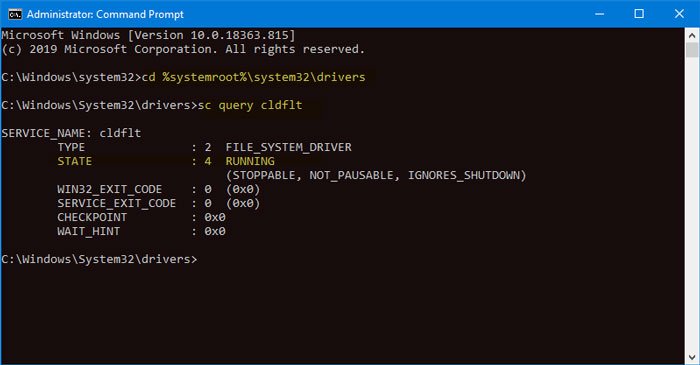
STATE bør(STATE) vise som 4 RUNNING . Hvis det viser noget andet, er det tid til at aktivere det på din computer. For det skal du skrive følgende kommando i kommandopromptvinduet-(Command Prompt)
sc config cldflt start=auto
Tryk(Press) på Enter- knappen. Hvis der ikke sker noget galt, bør du se en succesmeddelelse, der siger [SC] ChangeServiceConfig SUCCESS .
Nu skal du genstarte din computer og kontrollere, om du kan få adgang til filen eller ej. Hvis ikke, kan den anden guide være nyttig for dig.
2] Kontroller(Verify) , om Windows Cloud Filter Driver er knyttet til drevet
Hvis cldflt.sys ikke er knyttet til driveren, hvor synkroniseringsmappen er placeret på din Windows -computer, kan du finde denne fejlmeddelelse. Det sker efter en opdatering eller malwareangreb. Derfor skal du bekræfte denne indstilling. Det bedste er, at du kan udføre dette job ved hjælp af kommandoprompt(Command Prompt) .
Først skal du følge denne vejledning for at åbne et forhøjet kommandopromptvindue på din Windows -computer. Efter at have åbnet det, indsæt følgende kommando-
reg query "HKLM\Software\Microsoft\Windows NT\CurrentVersion\Notifications\Data" /v 41960B29A3BC0C75
og tryk på Enter- knappen. Du burde se et resultat som dette-
REG_BINARY 0100000001000000
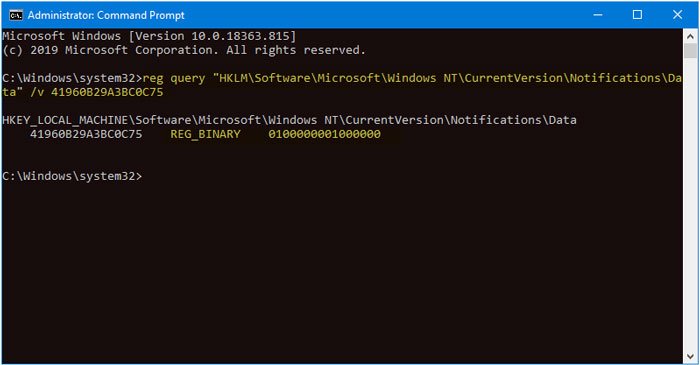
Hvis det viser noget andet, skal du udføre denne kommando-
Fltmc attach cldflt c:
Du skal huske på, at "c" i ovenstående kommando er det drev, hvor OneDrive - mappen er placeret på din pc.
Genstart nu din computer og brug Files On-Demand som normalt.
Relateret læsning: (Related read: )Løs OneDrive-synkroniseringsproblemer og problemer på Windows 10.(Fix OneDrive sync issues & problems on Windows 10.)
Related posts
Fjern Outlook .pst-datafil fra OneDrive i Windows 10
Download og installer OneDrive til Windows på din pc
OneDrive.exe-indgangspunkt ikke fundet på Windows 11/10
Sådan fjerner du OneDrive-ikonet fra File Explorer i Windows 11/10
OneDrive-miniaturebilleder vises ikke på Windows 11/10
Løs problem: OneDrive går ned, når du prøver at ændre mappeplaceringen
OneDrives papirkurv: Sådan gendannes slettede filer
Sådan fjerner du link, ekskluderer eller fjerner en mappe fra OneDrive i Windows 11/10
Ret OneDrive-scriptfejl på Windows 10
Sådan ændres OneDrives placering i Windows 10 -
Hvilken OneDrive-applikation er den rigtige for dig og hvornår
Konfigurer OneDrive til filgendannelse - Windows-sikkerhedsadvarsel
Sådan konfigurerer du, hvordan OneDrive-webstedet fungerer
Fix OneDrive kan ikke oprette forbindelse til Windows fejlmeddelelse i Windows 11/10
Udgivelse og deling af Windows Movie Maker-videoer med OneDrive
Løs problemer med OneDrive Sync på Windows 10
Sådan arbejder du med filer på OneDrive-webstedet fra enhver browser
Sådan ekskluderer du dine OneDrive-billeder fra appen Fotos
3 måder at tilføje mere plads til dit OneDrive-lager
5 ting, du kan gøre med OneDrive-appen fra Windows Store
